منذ تحديث Android 8 Oreo ظهرت في السوق، وجلبت العديد من المزايا المدهشة، ولكن هناك مشاكل تحديث Android Oreo as well.
للتخلص من كل مشكلات تحديث Android Oreo، يجب أن يكون هناك حل موثوق به في متناول اليد. لقد ذكرنا في هذه المقالة المشكلات الشائعة في تحديث نظام التشغيل Android Oreo وحلها أيضًا.
الجزء الأول: ما يقدمه لنا تحديث Android Oreo
تتمثل بعض المزايا الرئيسية في الحد الأدنى من نشاط الخلفية للتطبيقات الأقل استخدامًا، وأداء أسرع مع سرعة مضاعفة، ومزيد من الأمان، وملء تلقائي لحفظ عمليات تسجيل الدخول إلى التطبيق الخاص بك، وتعدد المهام باستخدام PIP (صورة داخل صورة) - تقوم بتثبيت مقاطع الفيديو الخاصة بك أثناء العمل على شيء ما بخلاف ذلك، Google Play Protect، ونقاط الإشعارات لتحديثات التطبيقات السريعة، والانتقال الفوري إلى التطبيقات مباشرة من متصفحك، وبطارية طويلة، وما إلى ذلك.
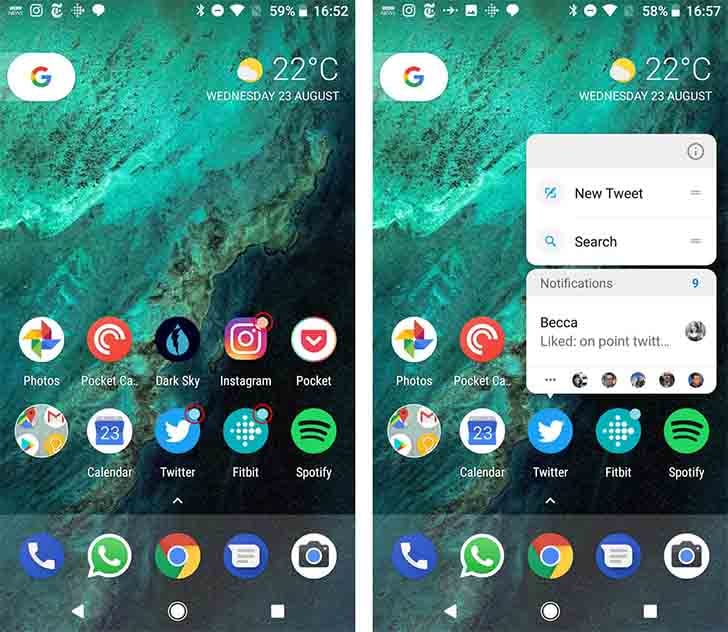
من ناحية أخرى، تتمثل عيوب تحديث Android 8 Oreo في حدوث مشكلات أثناء التثبيت، واستنزاف غريب للبطارية، ومشكلة Bluetooth، وتأخر واجهة المستخدم، والجهاز المجمد، وعمليات إعادة التشغيل العشوائية، وإلغاء القفل، ومشكلات بصمات الأصابع، ومشكلات الصوت، وكذلك المكالمات، وما إلى ذلك.
الجزء الثاني: التحضير اللازم لتحديث Android Oreo
أهمية النسخ الاحتياطي للبيانات قبل تحديث Android Oreo
من المهم إجراء نسخ احتياطي لجهاز Android، قبل أي تحديث لبرنامج Android الثابت، سواء كان تحديث Android 8 Oreo. غالبًا ما تكون هناك احتمالية بفقدان بياناتك الحيوية أثناء تحديثات البرامج الثابتة. قد يحدث فقدان البيانات عندما يموت هاتفك بسبب تفريغ البطارية أو تعطل الاتصال بالإنترنت أو تجمد الشاشة أثناء عملية التحديث.
إليك الحل الأمثل لك لإجراء نسخ احتياطي لبيانات جهازك من قبل تحديث Android Oreo. استمر في قراءة المقال لمعرفة الإجراء التفصيلي.
نقرة واحدة لنسخ البيانات احتياطيًا قبل تحديث Android Oreo (دليل خطوة بخطوة)
مع Dr.Fone – Phone Backup (Android)يصبح النسخ الاحتياطي للبيانات سهلاً حيث يمكنه إجراء نسخ احتياطي للتقويمات وسجلات المكالمات والرسائل وجهات الاتصال وملفات الوسائط والتطبيقات وبيانات التطبيقات لجهاز Android الخاص بك. يمكّنك من معاينة البيانات بالإضافة إلى تصدير أنواع البيانات المطلوبة أو نسخها احتياطيًا بشكل انتقائي. يمكن استعادة النسخة الاحتياطية إلى أي جهاز يعمل بنظام Android / iOS. كما أنه يدعم أكثر من 8000 جهاز Android للنسخ الاحتياطي للبيانات واستعادتها.

Dr.Fone – Phone Backup (Android)
نسخ احتياطي موثوق به لتقليل فقد البيانات التي تسببها مشكلات تحديث Android Oreo
- لا يوجد فقدان محتمل للبيانات من جهاز Android الخاص بك أثناء عملية التصدير أو النسخ الاحتياطي أو الاستعادة.
- إنه آمن تمامًا، لأنه لا يعرض بياناتك لأي تهديد ولكنه يقرأ البيانات فقط وهذا أيضًا بموافقتك فقط.
- لن يحل محل ملفات النسخ الاحتياطي القديمة، مما يتيح لك امتياز استعادة النسخة الاحتياطية المطلوبة إلى جهاز Android الخاص بك.
- يحتوي على واجهة أنيقة وسهلة الاستخدام.
إليك الدليل التفصيلي خطوة بخطوة للنسخ الاحتياطي لبيانات Android الخاصة بك قبل البدء تحديث Android Oreo -
الخطوة 1: قم بتثبيت البرنامج وتوصيل جهاز Android الخاص بك
تأكد من أنك قمت بتثبيت أحدث إصدار من Dr.Fone لنظام Android على جهاز الكمبيوتر الخاص بك وقم بتشغيله بعد ذلك. الآن، انقر فوق علامة التبويب "النسخ الاحتياطي عبر الهاتف" على الشاشة الرئيسية، ثم قم بتوصيل هاتف Android بالكمبيوتر باستخدام كابل USB.

الخطوة 2: تفعيل تصحيح أخطاء USB
بعد توصيل جهازك، ستظهر نافذة منبثقة على هاتفك المحمول تطلب إذن تصحيح أخطاء USB. انقر على "موافق" للسماح بتصحيح أخطاء USB. في الشاشة التالية، انقر على "نسخ احتياطي" لبدء العملية.

الخطوة 3: حدد أنواع البيانات المراد نسخها احتياطيًا
ستظهر لك قائمة بأنواع الملفات المدعومة في هذه الصفحة. انقر على "تحديد الكل" ثم انقر على "النسخ الاحتياطي" مرة أخرى.

الخطوة 4: عرض النسخة الاحتياطية
تأكد من أن هاتف Android الخاص بك متصل طوال العملية. بمجرد اكتمال النسخ الاحتياطي، سترى رسالة تقول "اكتمل النسخ الاحتياطي!" على شاشة Dr.Fone. يمكنك النقر فوق الزر "عرض النسخة الاحتياطية" لمشاهدة البيانات التي تم نسخها احتياطيًا.

الآن بعد أن تم إجراء نسخ احتياطي لبيانات جهاز Android الخاص بك بشكل مناسب باستخدام Dr.Fone - النسخ الاحتياطي & amp؛ استعادة ، نادرا ما تقلق بشأن فقدان البيانات بسبب مشاكل تحديث Android Oreo.
الجزء الثالث: 10 مشاكل شائعة لتحديث Android Oreo وكيفية إصلاحها
مع كل تحديث Android يأتي أيضًا العديد من المشكلات التافهة. هذه المشاكل شائعة في معظم أجهزة Android بما في ذلك Samsung و LG و Huawei و Xiaomi وما إلى ذلك.
المشكلة 1: عمليات إعادة التشغيل العشوائية
في حالة إعادة تشغيل جهاز Android الخاص بك بشكل عشوائي أو في حلقة التمهيد ، بغض النظر عما إذا كنت تستخدمه أم لا.
الحل:
- يمكنك محاولة إعادة تشغيل جهازك ومعرفة ما إذا كان مشاكل تحديث Android Oreo مثل هذا يتم إصلاحه أم لا.
- إذا لم تنجح الطريقة السابقة، يمكنك محاولة مسح بيانات ذاكرة التخزين المؤقت للتطبيق.
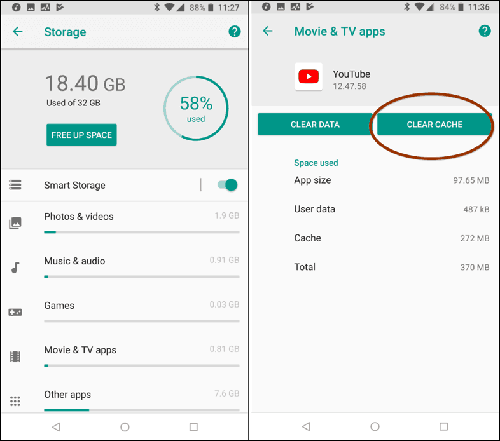
- إذا استمرت المشكلة، فأعد ضبط جهازك. ولكن قبل إجراء إعادة الضبط على جهازك، قم بعمل نسخة احتياطية من جهازك باستخدام Dr.Fone - النسخ الاحتياطي & قم بالاستعادة حتى تتمكن من استعادته بعد إعادة ضبط جهازك.
المشكلة 2: مشاكل الصوت
في حالة وجود مشاكل تحديث Android Oreo تتضمن مشكلات في الصوت مثل انقطاع صوت الجهاز فجأة، حتى عند محاولة رفع مستوى الصوت.

الحل:
- الحل الأول لهذه المشكلة هو إعادة تشغيل هاتف Android الخاص بك.
- في حالة عرض تطبيق معين لمشكلات في الصوت، قم بإغلاق التطبيق وتشغيله مرة أخرى.
- إذا استمرت المشكلة، فقم بإلغاء تثبيت هذا التطبيق وحاول بعد إعادة تثبيت أحدث إصدار منه.
المشكلة 3: مشاكل التطبيق
بعد تحديث Android Oreo 8، تعمل التطبيقات الموجودة على جهازك بشكل غير طبيعي.
الحل:
تنتشر مشكلات التطبيقات بعد كل تحديث لنظام التشغيل. لمكافحة المشكلات، يمكنك تجربة الحلول التالية.
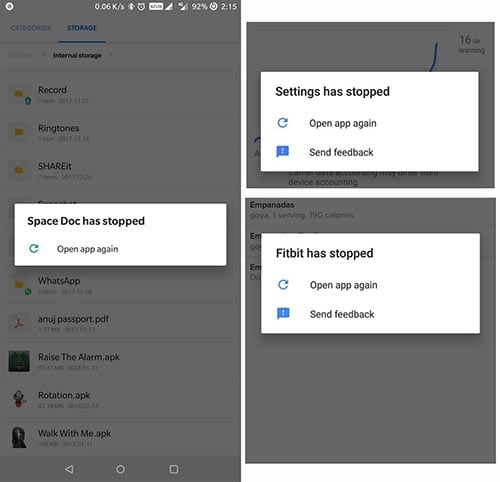
- أعد تشغيل جهاز Android الخاص بك.
- قم بتحديث التطبيق إلى أحدث إصدار.
- أوقف التطبيق اجباريا وأعد تشغيله وحاول مرة أخرى.
- حاول تنظيف بيانات التطبيق وذاكرة التخزين المؤقت.
المزيد من الحلول لمشاكل التطبيق:
- للأسف توقف تطبيقك
- تستمر التطبيقات في التعطل على أجهزة Android
- خطأ تطبيق Android غير مثبت
- لن يفتح التطبيق على هاتف Android الخاص بك
المشكلة 4: مشكلة التثبيت
يواجه معظم المستخدمين مشكلات أثناء محاولة تثبيت أو تحديث Oreo OS على أجهزتهم، ومع ذلك، لا يواجههم جميعًا.
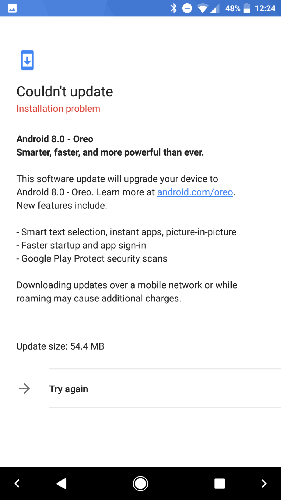
الحل:
لحل مشكلة تحديث Android Oreo أو مشكلات التثبيت، يمكنك محاولة إعادة تشغيل جهازك ثم إعادة تثبيت التحديث. يجب أن يعمل هاتف Android الخاص بك الآن.
المشكلة 5: مشكلة البلوتوث
مشكلة البلوتوث هي موضوع شائع الحدوث تحديث Android 8 Oreo. للتخلص من هذه المشكلة الغريبة، يمكنك تجربة الحلول المذكورة أدناه.
الحل:
- قم بالتبديل بين إيقاف تشغيل وإعدادات Bluetooth على جهاز Android الخاص بك.
- إذا لم يفلح ذلك، فانسى البلوتوث وأعد الاتصال من جديد. يجب أن تعمل بشكل صحيح الآن.
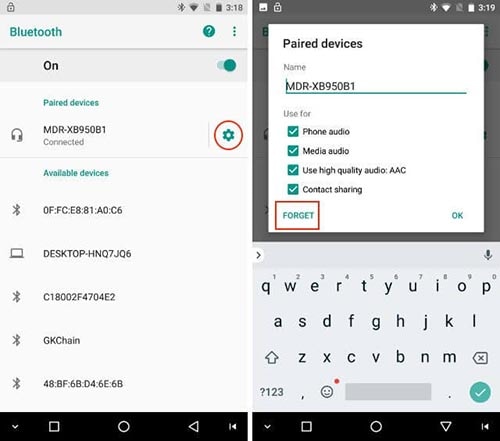
المشكلة 6: مشكلة عمر البطارية
بعد تحديث Oreo 8، إذا كانت بطارية جهازك تنفد فجأة، بغض النظر عن شحنها بالكامل.
الحل:
جرب الإصلاحات التالية.
- قم بتشغيل ميزة السطوع التكيفي في إعداد شاشة جهازك. سيوفر جهازك البطارية عن طريق ضبط السطوع مع البيئة.
- لا تشغل الكثير من تطبيقات الخلفية التي تستهلك الطاقة.
- أعد تشغيل جهازك ومعرفة ما إذا تم حل المشكلة أم لا.
المشكلة 7: مشاكل Wi-Fi
قد يكون الاتصال غير المستقر أو عدم وجود اتصال بعد التحديث إلى Oreo 8 بسبب مشاكل Wi-Fi المتعلقة بالتحديث.
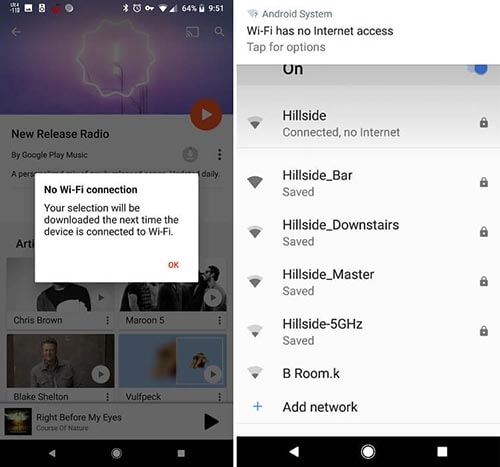
الحل:
يمكنك التخلص من تحديث Android 8 Oreo من خلال تكييف الطرق التالية.
- افصل جهاز التوجيه الخاص بك وانتظر بعض الوقت قبل إعادة التشغيل.
- قم بالتبديل بين إيقاف تشغيل Wi-Fi وتشغيله على جهاز Android الخاص بك ثم إعادة تشغيله.
- انسَ الشبكة وأعد الاتصال مرة أخرى باستخدام بيانات الاعتماد السابقة.
- إذا لم يعمل شيء، فقم بتحديث تطبيقاتك إلى أحدث إصدار.
- إذا استمرت المشكلة، فأنت بحاجة إلى تعطيل تطبيقات الجهات الخارجية عن طريق تشغيل جهازك في الوضع الآمن.
المشكلة 8: مشكلة الأداء
تعد مشكلات تجميد واجهة المستخدم أو التأخير أو القفل من مشكلات الأداء المتعلقة بتحديث Android Oreo.

الحل:
فيما يلي الحلول للمشكلة المذكورة أعلاه.
- نظف ذاكرة هاتفك بمسح ذاكرة التخزين المؤقت والبيانات غير الضرورية.
- أعد تشغيل هاتف Android الخاص بك.
- أعد ضبط إعدادات الشبكة وقم بتحديث تطبيقاتك.
- قم بإيقاف تشغيل ميزة التحديث التلقائي للتطبيقات.
المشكلة 9: مشاكل الشحن
بعد تحديث نظام التشغيل إذا ظهرت مشاكل الشحن، على سبيل المثال ، الهاتف لا يشحن أو بطء الشحن. اتبع الحلول المذكورة أدناه.

الحل:
يمكن إصلاح هذه المشكلة الشائعة عن طريق -
- إعادة تشغيل الهاتف.
- باستخدام محول USB أصلي أو الشحن بجهاز كمبيوتر.
المشكلة 10: مشاكل البيانات الخلوية
على الرغم من وجود حزمة بيانات، لا يمكنك الوصول إلى الإنترنت بشكل صحيح.

الحل:
تحديث Android 8 Oreo يمكن حل المشكلة عن طريق -
- أعد تشغيل جهازك.
- بدّل وضع الطائرة ثم حاول مرة أخرى.
- بدّل بين تشغيل LTE والبيانات الخلوية وإيقاف تشغيلهما.
- إعادة ضبط المصنع إذا لم يعمل شيء.
الجزء الرابع: نقرة واحدة لإصلاح جميع مشكلات تحديث Android Oreo
عندما تواجه مشكلات في تحديث Oreo أثناء محاولة تحديثه، فإن البرنامج الوحيد الذي يمكنه التعامل معها دون عيب هو Dr.Fone - System Repair (Android). يمكن لهذه الأداة إصلاح جميع مشكلات نظام Android بنقرة واحدة. سواء كان ذلك جهاز Android غير مستجيب أو معطل أو جهاز به تطبيقات معطلة، أو مشاكل في تحديث Oreo، أو تحديث نظام فاشل، أو عالق على شعار العلامة التجارية ، Dr.Fone - System Repair (Android) يمكن بسهولة القضاء على المشكلة.

Dr.Fone - System Repair (Android)
أفضل حل قائم على الكمبيوتر لإصلاح جميع مشكلات تحديث Android Oreo
- مع معدل نجاح مرتفع، يمكنه بسهولة معالجة مشكلات تحديث Oreo على جهاز Android الخاص بك.
- أول برنامج لإصلاح Android في الصناعة.
- البرنامج متوافق مع جميع أجهزة Samsung الحديثة.
- حل بنقرة واحدة لمشكلات تحديث Android Oreo.
- لا داعي لأن تكون خبيرًا في التكنولوجيا لاستخدام هذه الأداة، فهي بديهية جدًا.
دعنا الآن نستكشف البرنامج التعليمي خطوة بخطوة حول كيفية إصلاح مشكلات تحديث Android Oreo في بضع دقائق فقط.
ملاحظة: نظرًا لأن العملية قد تمحو بيانات جهاز Android الخاص بك، فمن المستحسن backup الجهاز قبل إصلاح مشكلة تحديث Android Oreo.
المرحلة 1: قم بإعداد هاتفك المحمول / الكمبيوتر اللوحي الذي يعمل بنظام Android وقم بتوصيله
الخطوة 1: قم بتشغيل مجموعة أدوات Dr.Fone. انقر فوق "إصلاح" من القائمة الرئيسية على جهاز الكمبيوتر الخاص بك. قم بتوصيل جهاز Android بعد ذلك.

الخطوة 2: اضغط على زر "ابدأ" بعد الضغط على خيار "إصلاح Android" على واجهة Dr.Fone - System Repair (Android).

الخطوة 3: اختر العلامة التجارية لجهازك واسمه وطرازه والمعلومات الأخرى من واجهة معلومات الجهاز واضغط على "التالي".

الخطوة 4: اكتب "000000" لتأكيد ما أدخلته.

المرحلة 2: ادخل إلى وضع "Download" لإصلاح جهاز Android
الخطوة 1: تحتاج إلى تشغيل جهاز Android / الجهاز اللوحي في وضع التنزيل قبل بدء الإصلاح.
- بالنسبة للجهاز الذي يحتوي على زر "الصفحة الرئيسية"، قم بإيقاف تشغيل الجهاز. لمدة 5 إلى 10 ثوانٍ، تحتاج إلى الضغط باستمرار على أزرار "خفض مستوى الصوت" و "الصفحة الرئيسية" و "الطاقة" في آنٍ واحد. انقر فوق الزر "رفع مستوى الصوت" بعد تحرير الأزرار للوصول إلى وضع "التنزيل".

- بالنسبة لجهاز بدون زر "الصفحة الرئيسية" - قم بإيقاف تشغيل جهاز Android واضغط على أزرار "خفض مستوى الصوت" و "الطاقة" و "Bixby" لمدة 10 ثوانٍ تقريبًا. اترك المفاتيح واضغط على زر "رفع الصوت" للدخول إلى وضع "تنزيل".

الخطوة 2: اضغط على زر "التالي" لبدء تنزيل البرنامج الثابت.

الخطوة 3: بعد التنزيل والتحقق، يبدأ البرنامج في إصلاح مشكلات تحديث Oreo. في غضون فترة من الوقت، يتم حل جميع مشكلات Android بما في ذلك مشكلات تحديث Android Oreo.

حل مشاكل Android
- مشاكل هاتف Android الشائعة
- فتح قفل هاتف Android
- وضع الاسترداد في Android
- استعادة البيانات المحذوفة أو المفقودة من iPhone 6 Plus
- استعادة البيانات من جهاز iPad التالف بسبب المياه
- استعادة الفيلم المفقود من iPod
- استرداد البيانات المفقودة من جهاز iPhone مكسور
- استعادة البيانات من كلمة مرور iPhone
- استعادة رسائل الصور المحذوفة من iPhone
- استرداد مقاطع الفيديو المحذوفة من iPhone
- استعادة بيانات iPhone لا تعمل بشكل دائم
- برنامج Internet Explorer لأجهزة iPhone
- استرداد البريد الصوتي المحذوف
- تعليق iPhone على شاشة شعار Apple
- جهات الاتصال مفقودة بعد تحديث iOS 13
- أفضل 10 برامج لاستعادة بيانات iOS
- مشاكل هاتف Samsung